升级成win10系统电脑网速变慢怎么办
摘要:操作步骤:1、在Win10右下角通知区域中找到类似WiFi信号的图标,如首图。2右键点击这个图标打开“网络和共享中心”。3、在网络和中心中点...
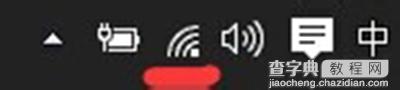
操作步骤:
1、在Win10右下角通知区域中找到类似WiFi信号的图标,如首图。
2右键点击这个图标打开“网络和共享中心”。
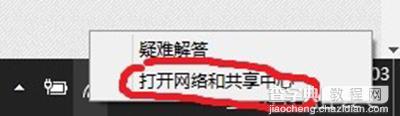 3、在网络和中心中点击网络活动下的连击名称。
3、在网络和中心中点击网络活动下的连击名称。
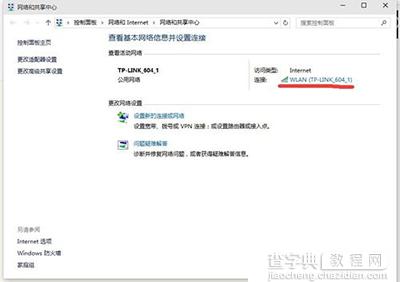 4、打开网络状态后,点击左下角的“属性”选项。
4、打开网络状态后,点击左下角的“属性”选项。
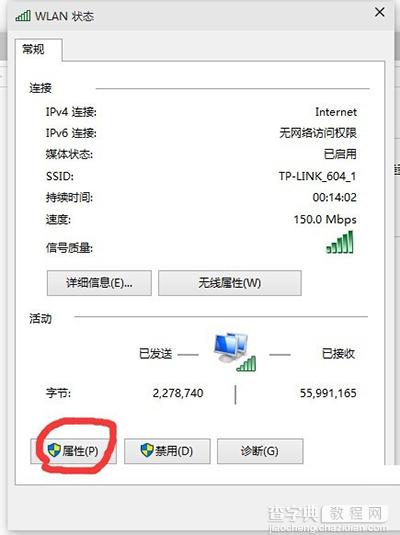 5、然后在属性窗口点击配置按钮。
5、然后在属性窗口点击配置按钮。
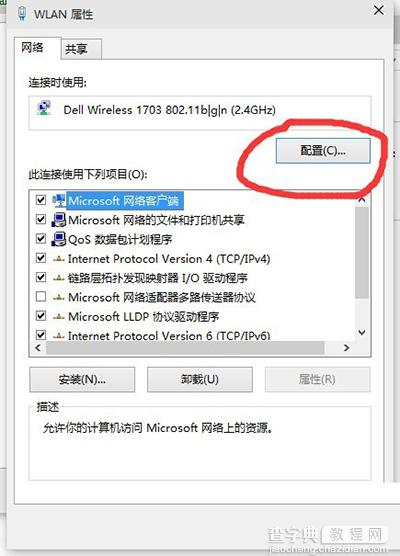 6、切换到高级选项卡,点击属性一栏中的“%htMode%”,然后再把“值”改为“2040%”,然后关闭窗口。
6、切换到高级选项卡,点击属性一栏中的“%htMode%”,然后再把“值”改为“2040%”,然后关闭窗口。
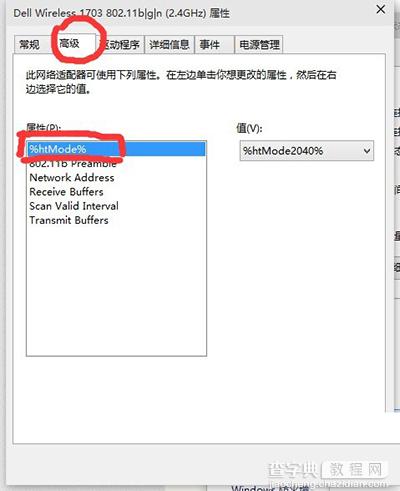
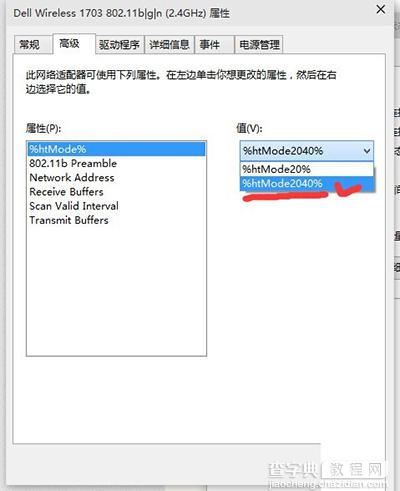
【升级成win10系统电脑网速变慢怎么办】相关文章:
下一篇:
win10升级电脑经常死机的7个解决方法
